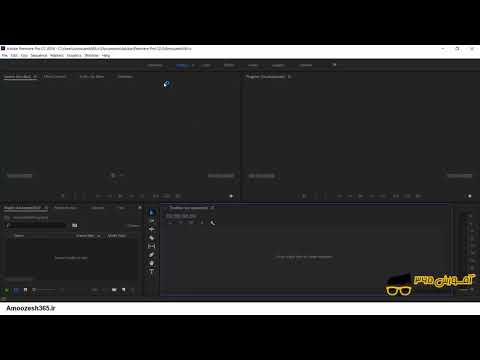اگر یک رایانه توسط چندین کاربر به طور هم زمان استفاده شود ، وضعیت معمولاً زمانی ایجاد می شود که یکی از آنها تنظیمات مرورگر را فراتر از تشخیص تغییر دهد. در عین حال ، گاهی اوقات راحت تر می توانید تنظیمات آن را به تنظیمات اولیه بازگردانید و فقط پس از آن به صلاحدید خود پیکربندی کنید. آنها در یک پرونده خاص ذخیره می شوند.

دستورالعمل ها
مرحله 1
اولین راه برای تنظیم مجدد تنظیمات مرورگر Opera به تنظیمات اصلی آنها ، حذف برنامه و سپس نصب مجدد آن است. این کار را فقط به عنوان آخرین چاره انجام دهید.
گام 2
اگر تصمیم دارید مرورگر Opera را بدون حذف نصب به تنظیمات اصلی خود بازگردانید ، در Linux ، به پوشه کاربر خود بروید و سپس پوشه ای بنام ".opera" (با یک دوره ، اما بدون نقل قول) را از آنجا پاک کنید. یا به این پوشه بروید ، و در آن - به پوشه "profile" (همچنین بدون نقل قول). در این پوشه ، یکی از پرونده های ini را که می خواهید تنظیمات آن را بازنشانی کنید ، پیدا کرده و آن را حذف کنید. اگر کاربر ریشه هستید (root) ، در صورت لزوم ، از پوشه های مربوط به سایر کاربران عبور کرده و تنظیمات و مرورگرهای آنها را مجدداً تنظیم کنید.
مرحله 3
در سیستم عامل ویندوز ، بسته به نسخه ، پرونده های پیکربندی را می توان در پوشه های مختلف قرار داد. سیستم جستجوگر پرونده داخلی را اجرا کنید. فایلی را به نام "operaprefs.ini" جستجو کنید (همچنین بدون نقل قول). پوشه ای که این فایل در آن پیدا می شود ، شامل بقیه پرونده های تنظیمات برای مرورگر Opera است. در برخی از نسخه های ویندوز ، Opera با توجه به تعداد کاربران ، مانند نحوه انجام آن در Linux چندین پوشه از این دست ایجاد می کند.
مرحله 4
به یاد داشته باشید که در مرورگرهای Opera نسخه های 9 و پایین ، فایل تنظیمات اصلی به جای نام "operaprefs.ini" "opera6.ini" نامگذاری شده است.
مرحله 5
مرورگر خود را راه اندازی کنید. با تشخیص اینکه پوشه با فایلهای تنظیمات یا برخی از این پرونده ها وجود ندارد ، تنظیمات مربوطه را به حالت پیش فرض تنظیم شده بازیابی می کند ، پس از آن پرونده های مربوطه را دوباره ایجاد می کند.
مرحله 6
اگر از شما خواسته شد توافق نامه مجوز را دوباره بپذیرید ، آن را بپذیرید. همچنین ممکن است از شما خواسته شود کنترل های ماوس را دوباره فعال کنید ، گذرواژه ها را ذخیره کنید و غیره.
مرحله 7
مرورگر خود را به روشی که عادت دارید سفارشی کنید. حتماً مدیریت گذرواژه و تکمیل خودکار فرمها را خاموش کرده و تأیید خروج از سیستم را روشن کنید.